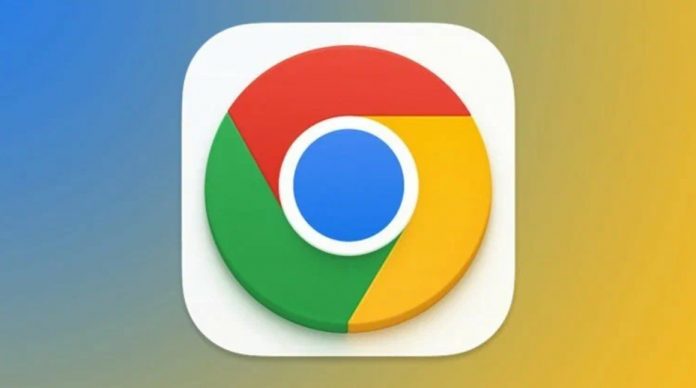Дуже часто вдома ми користуємося одним комп’ютером із усіма членами сім’ї. При цьому, щоб постійно не міняти акаунти і не витрачати час на вхід, задіємо обліковий запис того, хто налаштовував комп’ютер. У такій ситуації може статися так, що пошукові запити кожного в сім’ї опиняться у загальному доступі для всіх. У більшості випадків це не завдасть жодної шкоди. Але можуть бути і такі речі, які не призначені для очей решти всіх. Наприклад, ви хочете зробити сюрприз та плануєте тримати всю інформацію про нього в секреті до останнього.
Особливо цей момент критичний тим, що якщо ваш обліковий запис введено на комп’ютері та телефоні, то історія пошуку буде синхронізуватися між пристроями. У такій ситуації дуже добре може допомогти очищення історії пошуку. Давайте розберемося, як це можна зробити.
Як очистити історію в Гугле
Для очищення історії пошуку в Google є кілька простих способів. При цьому після кожного очищення, особливо якщо це стосується комп’ютера, обов’язково потім слід видалити кеш , куки та історію браузера. Зробити це необхідно через те, що деякі браузери, наприклад Google Chrome зберігають у пам’яті дані, введені в поля на сайтах, щоб надалі пропонувати вам ці варіанти для швидкого введення. Тому може вийти так, що ви очистите історію в самому пошуковій системі, але передзаповнення з браузера видасть вашу маленьку таємницю.
Але починати в будь-якому випадку слід з видалення історії безпосередньо в Google. Для цього необхідно:
- На смартфоні Андроїд відкрийте програму Google . За замовчуванням воно встановлюється на всі смартфони з сервісами Google Play і не підлягає видаленню стандартними засобами. Якщо ви свого часу його видалили, то можете завантажити з магазину додатків .
- У верхньому правому куті натисніть на кружок з вашим обліковим записом.
- Перейдіть до розділу “Історія пошуку”.
- Натисніть кнопку “Видалити” та виберіть, за який період ви хочете очистити історію: за сьогодні, за певний час чи всю історію.
- У цьому розділі можна налаштувати автоматичне очищення пошуку. Натисніть кнопку “Автоматичне видалення” і налаштуйте період, після якого програма сама її очищатиме. Доступні варіанти: 3, 18 та 36 місяців.
На жаль, при виборі автоматичного очищення не можна вибрати більш гнучкий термін. Далеко не всім підійдуть такі тривалі періоди. Тут залишається лише видаляти історію у ручному режимі. Це буде для вас значно надійнішим.
Як видалити історію у Хромі
Як я вже говорив вище, після очищення історії в Google необхідно очистити і дані браузера. Якщо ви використовуєте Google Chrome , виконайте такі дії:
- Запустіть Chrome на вашому смартфоні.
- Натисніть три крапки у верхньому правому куті та перейдіть до розділу “Налаштування”.
- Виберіть “Конфіденційність та безпека”.
- Натисніть “Очистити історію”.
- Налаштуйте часовий діапазон, який відповідає терміну, за який ви видалили історію з пошукової системи, і, не прибираючи галочки, натисніть кнопку “Видалити дані”.
Тепер можна сказати, що на смартфоні ви повністю убезпечили ту інформацію, яку шукали, і ніхто цього не побачить. Ці самі дії можна виконати і з комп’ютера. У деяких випадках це буде навіть швидше:
- Відкрийте будь-який веб-браузер і перейдіть до Google My Activity .
- Авторизуйтесь у вашому Google Аккаунті .
- Натисніть “Фільтрувати за датою та продуктом” та виберіть “Пошук”.
- Ви можете видалити конкретні пошукові запити, натискаючи на X поряд з кожним.
- Якщо хочете видалити всі запити за певний період, натисніть “Видалити” та виберіть період: годину, день, весь час або діапазон користувача.
- Додатково можна настроїти автоматичне очищення історії пошуку. У цьому меню виберіть “Історія програм та веб-пошуку”.
- Прокрутіть вниз і натисніть “Налаштувати автоматичне видалення”.
- У вікні поставте відповідну позначку і виберіть зручний період: 3, 18 або 36 місяців.
Після цих налаштувань історія пошуку буде очищена на всіх пристроях, де використовується обліковий запис Google . Додатково слід очистити дії у браузері комп’ютера. У Google Chrome це робиться так:
- Відкрийте Chrome.
- Натисніть три точки у верхньому правому куті та перейдіть до налаштувань.
- Виберіть “Конфіденційність та безпека”.
- Натисніть “Очистити історію”.
- Вкажіть часовий діапазон, що відповідає періоду, за який ви очистили історію пошуку.
- Не знімаючи жодних галочок, натисніть “Видалити дані”.
Тепер ваш браузер буде кришталево чистим, і ніхто не зможе подивитися те, що ви шукали і які сайти при цьому відвідували. Тішить, що Google дає нам таку можливість. Причому зробити це можна без особливих труднощів з будь-якого пристрою.